Elke derde iPhone- of iPad-eienaar kan nie dadelik die antwoord vind op die vraag wat die iTunes-winkel is en waarvoor dit is nie. Natuurlik is daar geen spesiale behoefte om hierdie program heeltyd te gebruik nie, meestal kan jy daarsonder klaarkom. Maar as jy enige lêer na jou vooraanstaande toestel moet aflaai, sal niks sekerlik slaag sonder om die spesiale iTunes-toepassing te gebruik nie. As jy belangstel en meer wil weet oor wat dit is en hoe om 'n iTunes-aankoop te kanselleer, dan bring ons hierdie artikel onder jou aandag.
Wat is iTunes
iTunes is 'n program (algemeen genoem "tuna") wat spesiaal ontwerp is vir rekenaars en skootrekenaars. Dit laat jou toe om nie net na oudio te luister en video's te kyk nie, maar ook enige lêers (foto's, boeke, musiek, ens.) op draagbare toestelle te sinchroniseer.
Om die waarheid te sê, dit is baie moeilik om die essensie van iTunes in een woord te definieer, want dit kombineer baie multimedia-funksies, en het ook ondersteuning vir derdeparty- en amptelike programme. Vandag kan enigiemand hierdie program aflaaigratis op die internet, en, terloops, nie net vanaf die amptelike webwerf van die ontwikkelaar nie.

AppStore
Boonop het hierdie sagteware vir Apple-tegnologie nog 'n interessante kenmerk - die vermoë om na die AppStore te gaan en 'n aankoop in iTunes deur jou rekenaar te doen. Dit is geen geheim dat hierdie wonder van tegnologie deur Apple op IOS ontwikkel is nie, maar dit kan ook gratis op Windows afgelaai word.
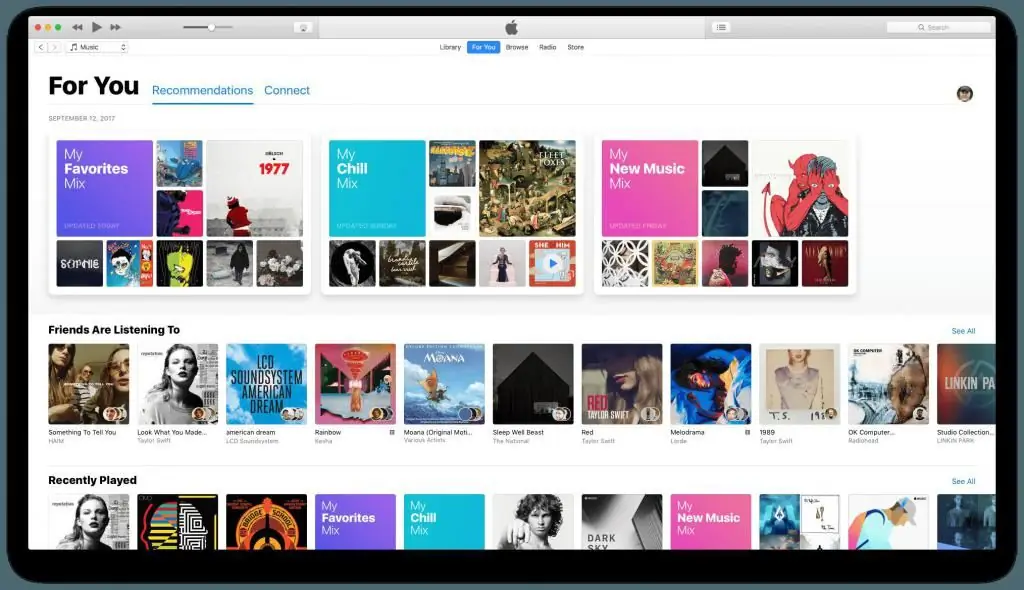
Sodra jy jou iTunes-toepassing volledig afgelaai het vanaf die amptelike webwerf, wat die enigste plek is waar ons aanbeveel om dit van te kry, kan die toepassing op jou rekenaar geïnstalleer word. As jy 'n Mac gebruik, is die toepassing reeds deel van die bedryfstelsel en hoef dit hoogstens nie weer afgelaai te word nie - opgedateer. Begin die toepassing op jou rekenaar en foon, waarna jy lêers deur bogenoemde program kan uitruil.
iTunes in GOS-lande
iTunes Store is 'n suiwer Amerikaanse aanlynwinkel vir Apple-tegnologie, so dit werk nie behoorlik in die Russiese Federasie nie, en sommige van sy funksies is heeltemal gedeaktiveer. Dit is hoekom hierdie aanlyn winkel nie so gewild is in die GOS-lande nie, anders as die VSA.
In die toekoms beplan die maatskappy om sy dekkingsgebied uit te brei. Daar het onder meer reeds 'n voldoende aantal analoë verskyn, met behulp waarvan u ook lêers na Apple-toestelle kan oplaai. Byvoorbeeld, iTools, i-FunBox en ander. Hulle is makliker om te gebruik en het 'n vereenvoudigde koppelvlak.
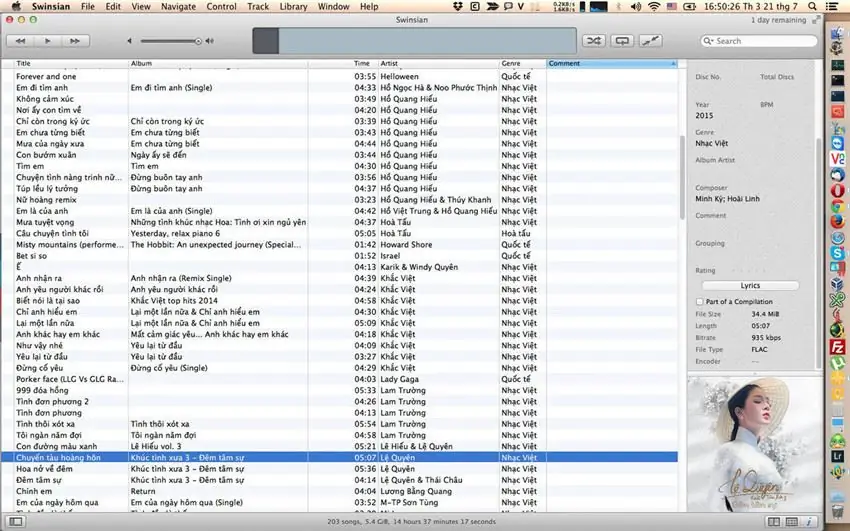
Praat oor iTunes Match, ek moet sê dat hierdie program steeds nie baie toeganklik vir Russe is nie. Hierdie diens is 'n soort geslote wolkberging, en daarom laat dit jou toe om musieklêers op 'n afstand op jou bord te stoor sodat jy dit op enige gerieflike tydstip kan speel.
Oor die algemeen het iTunes Match 'n groot aantal voordele in vergelyking met ander sagteware in dieselfde kategorie. Dit kan ook direk met alle toestelle wat deur Apple vervaardig word, in wisselwerking tree, wat nie oor ander dienste gesê kan word nie.
Besonderhede oor hoe om 'n iTunes-aankoop te kanselleer
Soms het die gebruiker die volgende probleem: hy wil 'n fliek huur of die program "op die tong" probeer, maar voer sonder huiwering die wagwoord op die opwipwolk in en koop inhoud vir sy swaarverdiende geld, sonder om te wil. En daar is duisende, indien nie miljoene nie, sulke situasies. Ongelukkig gebeur dit, want ons is almal mense, en ons menslike faktor verrig wondere. "Hoe kanselleer ek 'n iTunes-aankoop?" - jy vra. Dit is eenvoudig, en hieronder sal ons verduidelik hoe om dit te doen:
- Eers moet jy na iTunes gaan en in die boonste kieslysbalk op die "Rekening"-knoppie klik, dan "Bekyk".
- Voer na hierdie eenvoudige stappe die Apple-gebruiker-ID en wagwoord vanaf die AppStore in.
- As alles korrek ingevoer is, sal iTunes graag vorentoe spring en vir jou die volgende skerm met jou rekeninginstellings wys. Hier moet jy belangstel in die item "Geskiedenis van aankope in iTunes." Hierdie afdeling bevat alle inligting oor aankope en aflaaie wat gemaak isonlangs. Wat meer is, daar is 'n kansellasiewaarborg vir enige van jou aankope.
- Nadat jy op hierdie inskripsie geklik het, sal jy na die Apple-webwerf herlei word, waar jy jou versoek kan los en 'n probleem kan rapporteer. Aandag! Kommentaar in die geval van 'n werklike kansellasie van jou aankoop word slegs in Engels aanvaar, aangesien die moderators buitelandse is.
- Aan die einde hoef jy net op 'n sekere knoppie te klik wat sê "Submit". As 'n reël is dit blou. Nadat jou aansoek hersien is, sal jou geld aan jou terugbesorg word.
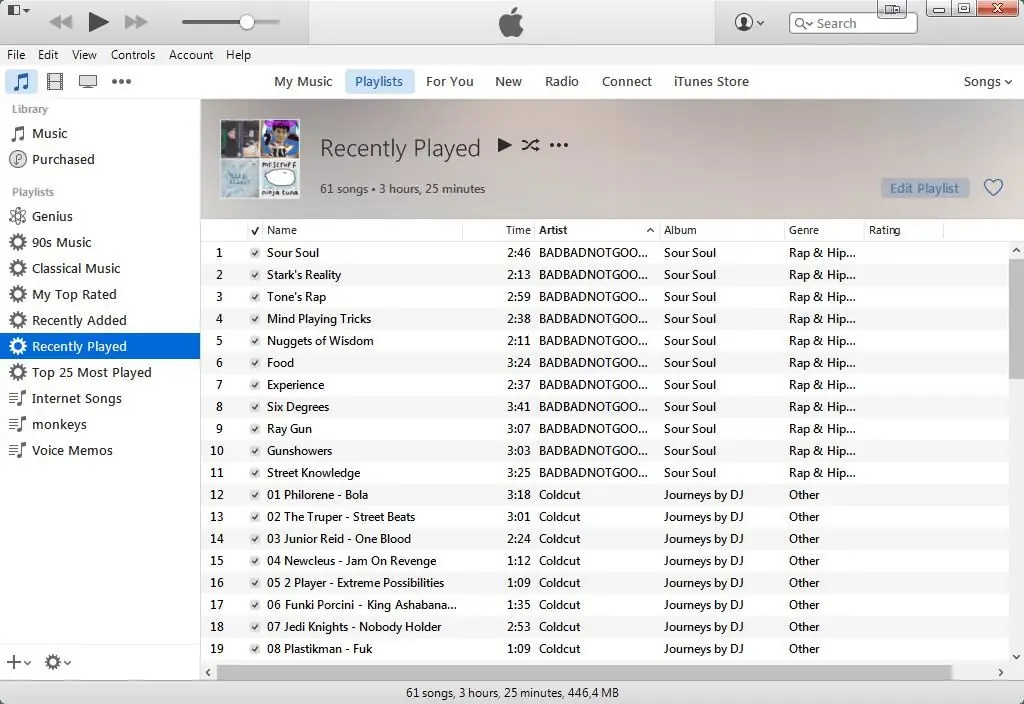
Gevolgtrekking
Opsomming, ek wil graag 'n paar punte verduidelik:
- Om te kyk na iTunes-aankope is 'n belangrike stap in die gebruik van Apple-tegnologie, so jy moet eers die gebruikershandleiding lees.
- Jy moenie die terugkeer uitstel nie, want dit het sekere gevolge. Sodra 'n fout ontdek word, gee vinnig die geld wat per toeval verlore is, terug. Die leuse in hierdie geval is: “Hoe gouer hoe beter.”
- Jy kan slegs 'n terugbetaling kry vir die aankoop van 'n speletjie op iPhone/iPad as baie min tyd verloop het sedert die aankoop.
- Boonop moet jy die reëls van die gebruiker onthou, wat bepaal dat 'n terugbetaling nie meer as een keer gemaak kan word nie. Swendelary met terugsendings, aankope en weer teruggawes sal nie werk nie. Vir hierdie doel het iTunes 'n spesiale stelsel ontwikkel om handelinge te herken wat in amptelike gebruikersdokumente verbied word.
Ons hoop nadat ons dit gelees hetartikel, kan jy vinnig uitvind hoe om 'n iTunes-aankoop te kanselleer en jou geld terug te kry.






